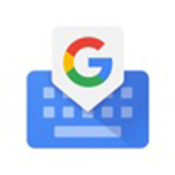
类型: 生活实用 时间:2024-09-03 16:03:09
评分: 8.3
扫描二维码下载
Google输入法带给用户特别有趣的输入法体验,提供丰富多样的键盘皮肤和语音包,还有更多丰富的表情资源,全部免费的下载在自己的手机上,适用于各种聊天场景,支持多种不同的输入方式,也会让每个用户提高自己的打字效率,在不一样的工作和生活场合当中都可以获得全新的操作体验。
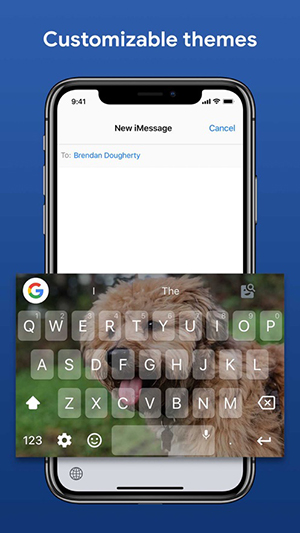
打开谷歌输入法后,前两步按个人使用习惯完成设置即可;
进入设置以后,点击“语言”,如图所示;
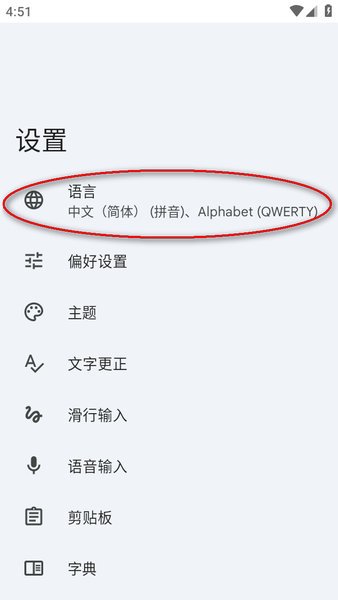
接着点击最下面的“添加键盘”;
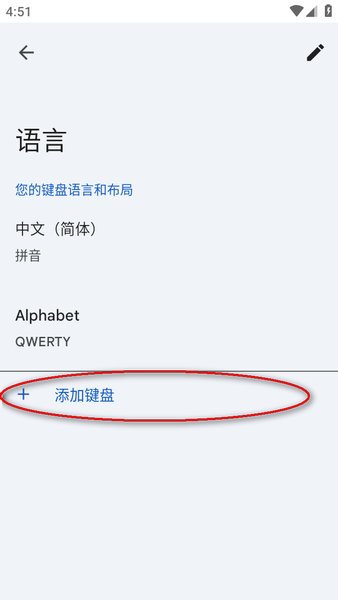
然后点击右上角的放大镜图标,如下图;
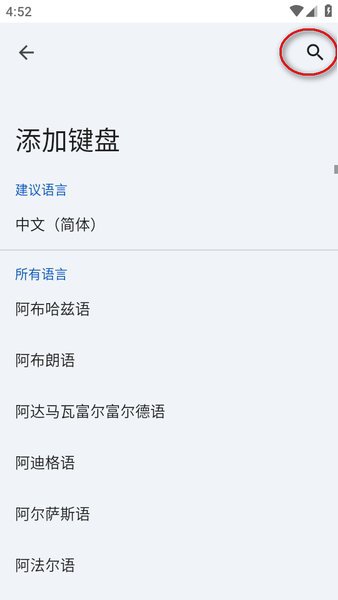
直接搜索“英语或者English”,会有多个结果;
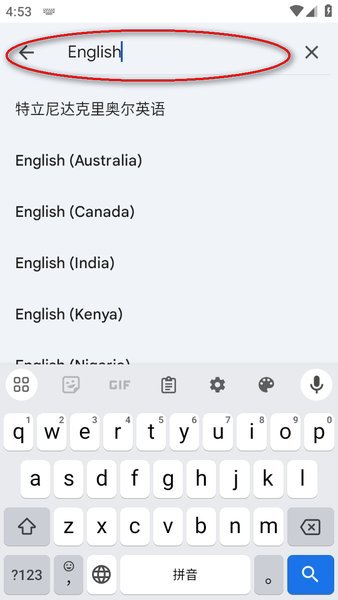
我们要选择“English(US)”,其他的没有摩斯密码;

进入以后键盘那一栏往后拉,勾选最后一个“Morse code(这是摩斯密码的英文单词)”,并点击“完成”;
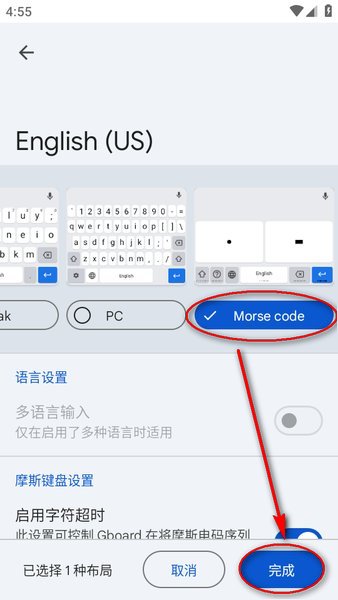
打字的时候,默认还是拼音输入法,点击拼音按钮旁边的地球图标,下图圈起来的按钮,就可以切换成摩斯密码键盘了;
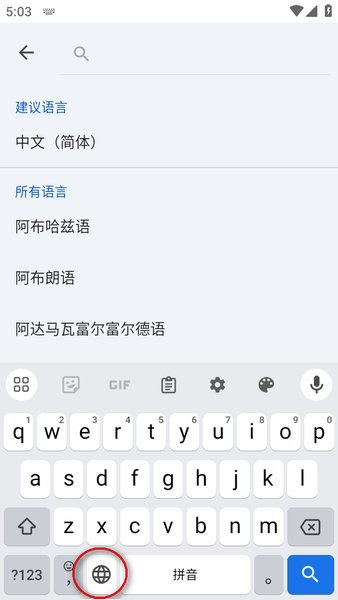
摩斯密码键盘界面就是下面这样的。
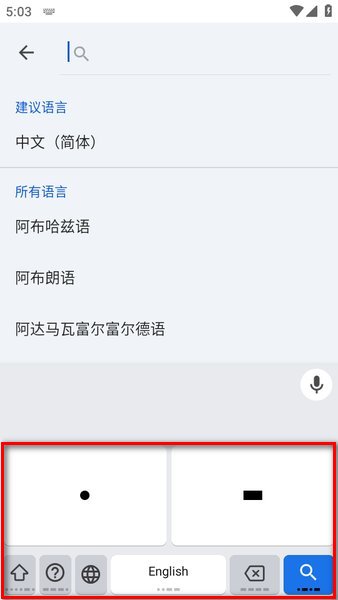
1、下载本页面提供的谷歌输入法安卓版应用。
2、安装后打开,进入导航设置,添加Gboard输入法。
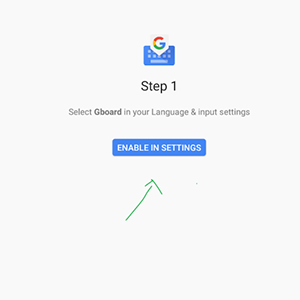
3、切换系统默认键盘为Gboard。
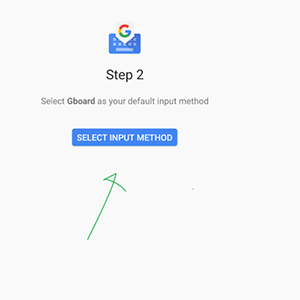
4、开启访问通讯录权限。
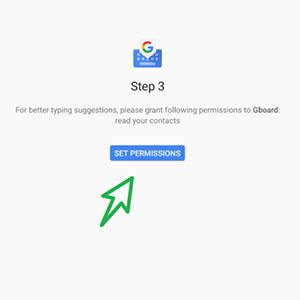
5、最后,完成,点击Done。
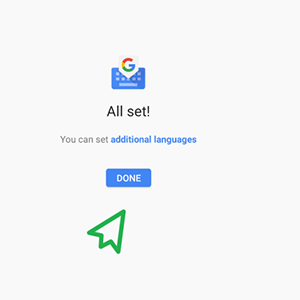
6、在键盘设置中,选择语言,添加Chinese中文输入法语言,如图。
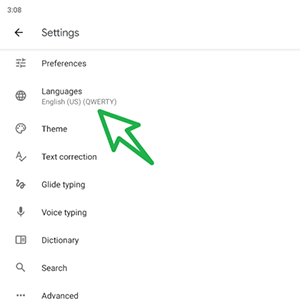
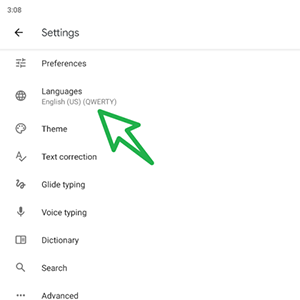
7、添加输入键盘为26键、9宫格或者手写输入法。
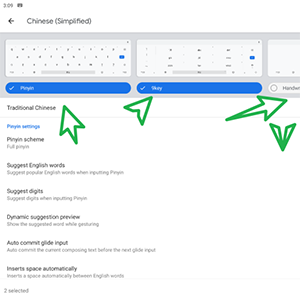
8、最后,启用谷歌输入法,键盘样式如图。
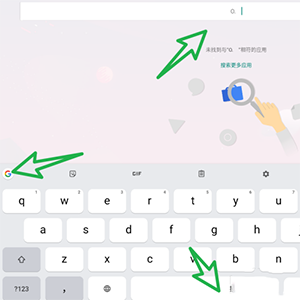
1、在输入框点一下,看到输入法弹出来了后点击输入法上面的G。
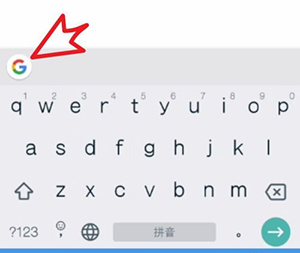
2、点击G上面的三个小点,看到这个有个单手点击一下。
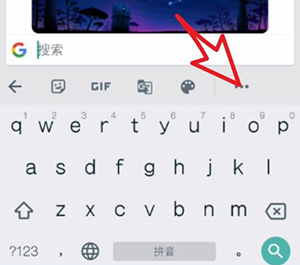
3、点击后就会进入到了单手模式了,但是这个模式是左单手模式,要切换到右单手模式点击>。
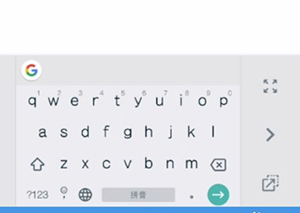
4、要调整单手模式的范围,即键盘的大小位置,则点击图一的位置。然后在输入法虚框四周拖动三处即可进行调整。
5、要设置单手的位置薪关互,则移独付动虚框里面的花符号即可拖动,设置好了点击虚框内的√即可。
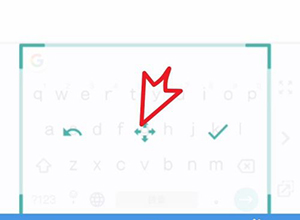
6、要退出单手模式,则点击输入法右侧的区域的第一个符号,点击后即可退出单手模式的。
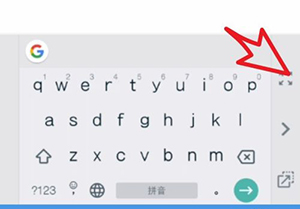
1,这款软件可以自由设置更多的功能,让你更好的使用更多的资源。
2,提供更多好玩有趣的语音包,聊天场景全覆盖。
3,支持用户自定义快捷短语个性签名等功能,满足用户个性化的需求。
4,快速的根据自己的喜好设置语音选项,还可以设置更多的输入方式。
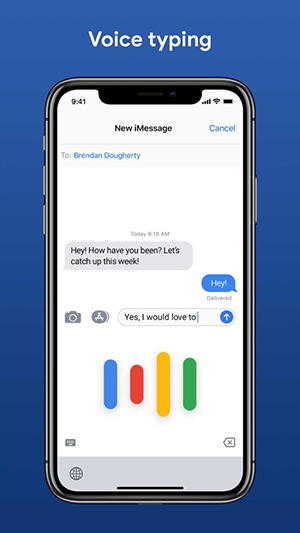
1,所有的功能设置非常的人性化,每一种输入方式都可以让你便捷的使用。
2,利用这款软件,可以提高大家的工作和学习效率。
3,使用的过程当中自由更换更多的主题,轻松的输入更多的符号。
4,不管是语音手写等各种输入方式都可以自由的切换。
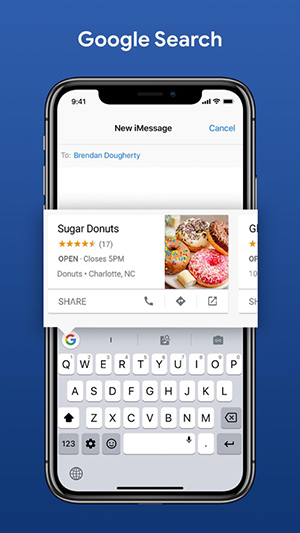
有特别丰富的词汇库,就算是语音输入,生成出来的各种信息都是更加的精准,让你可以节省更多的打字时间。
欢迎来到撒丁尼亚!《碧蓝航线》2月重磅版本携多重活动惊喜来袭
02-28王者荣耀s39新赛季五大更新是什么 s39新赛季五大更新内容介绍
02-26喜迎新春过大年!《碧蓝航线》蛇年新春第二弹活动今日重磅更新
01-24久等了!《龙之谷世界》双端预约已开启!
01-17崩坏:星穹铁道3.0版本翁法罗斯正式开启,书写全年英雄史诗
01-15一场发布会22款新品,让市场看到了恺英网络厚积薄发的成果
01-14登录崩坏:星穹铁道参与50万星琼抽奖,幸运巨星花落谁家?
01-13历史权谋题材真人互动影游《代号三国》于1月3日开机 开启互动娱乐新篇章!
01-06云游戏的无限可能:透过《黑神话:悟空》,看未来娱乐趋势
12-27庆元旦迎新年!《碧蓝航线》线下四城冬日快闪活动现已拉开帷幕
12-27